Come mettere firma su foto - I modi migliori nel 2025
Hai passato tutto il tempo a fare e modificare il tuo scatto per avere una fotografia mozzafiato. E dopo aver presentato il tuo capolavoro al mondo, scopri che qualcuno l'ha spudoratamente utilizzato senza il tuo permesso. Non è ingiusto? Non lasciare che questo ti accada in futuro.
Mettere una firma sulla foto è il modo perfetto per rivendicare il copyright e proteggere la tua fotografia dai ladri. Inoltre, aiuta coloro che apprezzano il tuo lavoro a trovarti e a ordinare i tuoi servizi.
Oggi esistono centinaia di programmi che possono aiutarti a creare una firma per le foto, per questo potrebbe essere un po' difficile trovare quello giusto. La grande notizia è che in questo articolo imparerai come firmare le foto digitali con 6 pratici strumenti: gratuiti e a pagamento, avanzati e semplici, online e offline. Quindi, indipendentemente dal tuo background e dalle tue preferenze, troverai sicuramente quello più adatto a te. Ti sembra una buona idea? Allora iniziamo!
Cosa serve per fare una buona firma
Ti starai chiedendo cosa rende professionale una firma. Ecco un elenco di raccomandazioni che ti aiuteranno a creare un buon watermark per le tue immagini:
- Scegli un marchio o un testo. Nella scelta dello stile della firma per le tue immagini, potresti prendere due direzioni: aggiungere il tuo nome e il tuo sito web, oppure inserire il marchio della tua azienda in filigrana. L'aspetto positivo della prima opzione è che sarà più facile per le persone identificare l'autore della foto e contattarlo. Per quanto riguarda il marchio, potrebbe essere difficile leggerne il testo se si pubblica una copia più piccola della foto con il marchio sui social media. Tuttavia, aiuterà a sottolineare il tuo stile artistico.
- Scegli un carattere adatto. Se hai deciso di utilizzare un testo, cerca di trovare un carattere che rifletta il tuo stile fotografico. Non mettere un testo dall'aspetto bizzarro sulle tue foto se queste hanno uno stile casual o ufficiale e viceversa. Non c'è bisogno di rendere il tuo marchio eccessivamente romantico se il pubblico a cui ti rivolgi è costituito da adolescenti o aziende.
- Trova una dimensione appropriata. Tieni presente che il marchio non deve rubare l'attenzione alla foto. Il tuo obiettivo principale è promuovere il tuo lavoro. Cerca di adattare le dimensioni della firma in modo che risulti ordinata sullo sfondo e non attiri troppo l'attenzione.
- Regola le impostazioni. Il marchio deve sembrare parte integrante della foto. Un marchio o un segno che sembrano fuori posto sarà la prima cosa che l'osservatore guarderà. Inoltre, un marchio che spicca rovina l'estetica anche dello scatto più pittoresco. Pertanto, non scegliere colori vivaci e cerca di sfumare il marchio regolando l'opacità.
- Trova il posto giusto. Ricorda che molte persone sono abbastanza abili da cancellare o tagliare i marchi dalle tue immagini protette da diritti. Cerca quindi di trovare un punto della tua fotografia in cui sia difficile farlo. Di solito si tratta di un punto con texture o piccoli elementi.
Ora che abbiamo esaminato i componenti di una buona firma digitale, è il momento di scoprire come rispondere alla domanda: come posso firmare le mie foto? Esamina il sommario per navigare meglio nei 6 tutorial:
- 1. Crea una firma di qualità con PhotoWorks
- 2. Usa Photoshop per creare una firma professionale
- 3. Metti una firma nella tua foto con facilità con MS Word
- 4. Personalizza la tua immagine con Lightroom
- 5. Proteggi la tua fotografia con GIMP
- 6. Aggiungi firma alle immagini con strumenti online
Esamina tutti i modi per conoscere le caratteristiche di tutti gli strumenti. Questo ti aiuterà a scegliere il migliore in base al tuo budget, alle tue preferenze e alle tue esigenze.
Modo 1. Come firmare una foto con PhotoWorks
Stai cercando di trovare uno strumento abbastanza buono per l'editing regolare ma hai un budget limitato? Nessun problema, PhotoWorks è esattamente quello che stavi cercando. È un programma per firmare le foto ricco di funzioni professionali. Ma l’abile Intelligenza Artificiale lo rende facilissimo da usare anche per i dilettanti. Inoltre, il software è piuttosto economico rispetto a programmi simili e offre un periodo di prova gratis. Per quanto riguarda le filigrane, è possibile crearne di proprie in un paio di clic e salvarle come modello per un uso successivo. Sei incuriosito? Passiamo al tutorial di questo programma che ha un'interfaccia in italiano e dispone di versioni per Windows e Mac:
Passo 1. Scarica PhotoWorks ed eseguilo
Scegli la opzione per Windows o Mac e scaricala per usare la versione di prova gratuita del programma. Segui le istruzioni della procedura guidata per installarlo, quindi apri il software.
Passo 2. Apri la fotografia
Nella schermata di avvio, fai clic su Apri foto e scegli l'immagine che desideri proteggere. In alternativa, è possibile trascinare la foto da una cartella. Se desideri passare da un'immagine all'altra nella cartella, utilizza la funzione di navigazione del contenuto.
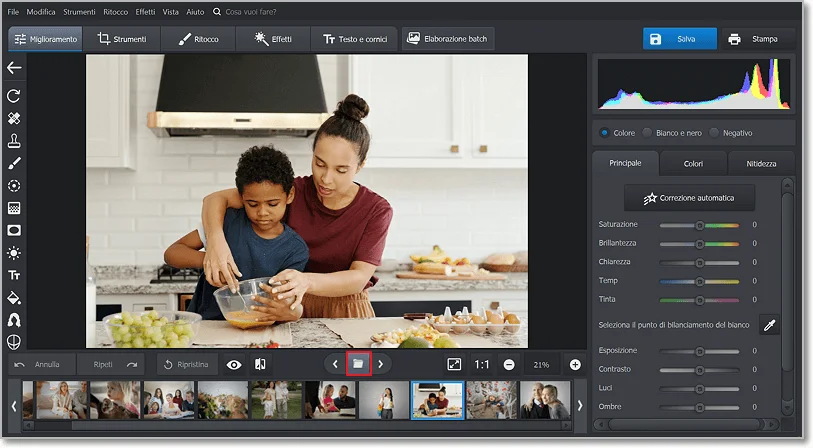
Passa da un'immagine all'altra per inserire la firma in tutte le immagini
Passo 3. Crea una firma del tuo disegno
Passa alla scheda Testo e cornici e scegli lo strumento Testo. Digita il tuo nome o quello del tuo studio. Quindi, scegli uno stile di testo predefinito sotto Stili o progetta un marchio tuo. Gioca con le proprietà del marchio: colore, opacità, ombre.
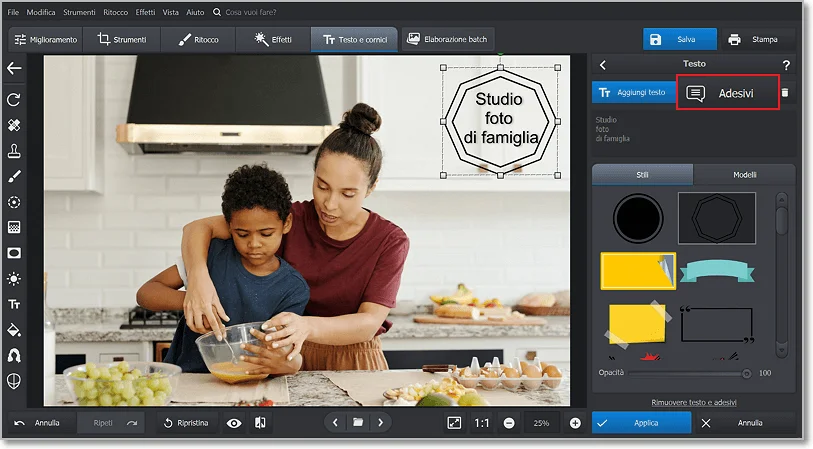
Usa gli stickers integrati per dare al testo un bello sfondo
Passo 4. Salva la foto con il copyright
Sei soddisfatto del risultato? Vai su Modelli e salva la firma per utilizzarla su altre immagini. Premi il pulsante Applica e fai clic su Salva nell'angolo in alto a destra. Ora la tua immagine è protetta dal furto e pronta per essere condivisa.
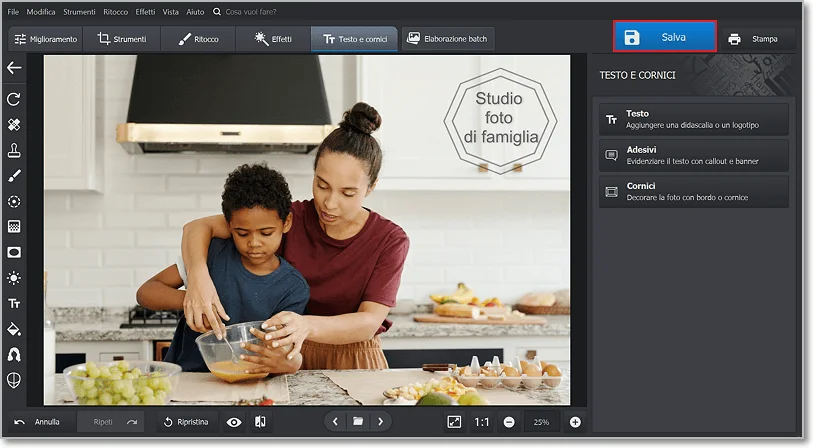
Mostra la tua splendida foto al mondo
PhotoWorks rende l'editing più semplice che mai e consente di risparmiare molto tempo per la personalizzazione delle immagini grazie alla funzione Modelli di testo. In questo modo, puoi firmare le foto tutte insieme. Inoltre, è possibile utilizzare il software per altri scopi: rendere trasparente lo sfondo di un'immagine, aggiungere una cornice, ridurre il rumore nelle immagini, correggere le foto sovraesposte e così via.
Modo 2. Come mettere la firma sulle foto con Photoshop
Sei alla ricerca di un programma potente che ti dia la massima libertà di editing? Photoshop, uno dei programmi più popolari del settore, è esattamente questo. Questo software è disponibile sia per gli utenti Mac che per quelli Windows. Quando si tratta di firmare le foto digitali, è possibile farlo facilmente con questo strumento. Tuttavia, i numerosi menu a discesa e i pop-up dell'interfaccia di Photoshop potrebbero mettere a disagio alcune persone inesperte.
- Carica l'immagine su Photoshop. Fai clic su File > Apri e trova l'immagine. Crea quindi un altro livello per la firma: Livello > Nuovo > Livello.
- Inserisci il testo. Nel nuovo livello, seleziona lo strumento Testo e fai clic su un punto qualsiasi dell'immagine. Digita quindi il testo.
- Cambia il carattere. Evidenzia il testo utilizza il sottomenu Carattere per regolarne le proprietà.
- Apporta gli ultimi ritocchi. Scegli lo strumento Sposta e trascina la firma in un punto adatto. Utilizza quindi lo strumento a cursore Opacità per rendere la firma non distraente.
- Salva l'immagine. Vai su File e salva l'immagine nel formato scelto. Ora l'immagine è protetta e può essere condivisa con altri.
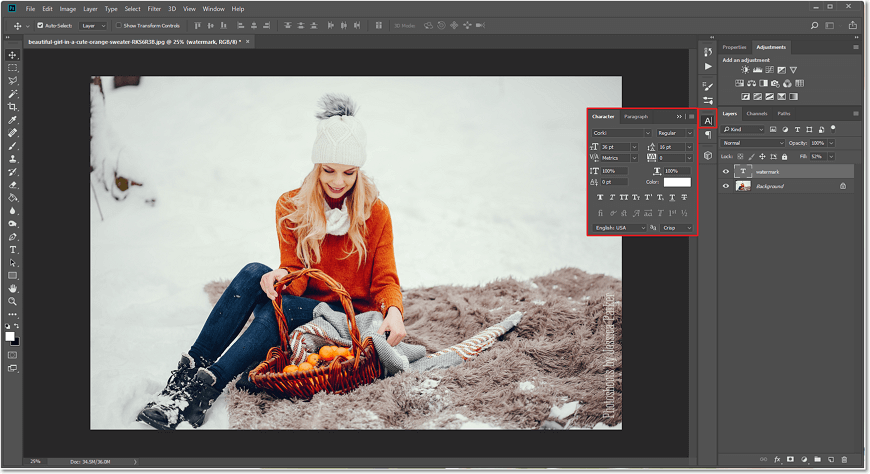
Crea una firma dall'aspetto professionale con Photoshop
Photoshop è un'ottima scelta se sei un professionista del fotoritocco che lavora per guadagnare. Ma ci vuole tempo per padroneggiare questo programma. Quindi, se ne hai poco e preferisci interfacce facili da navigare, Photoshop potrebbe non essere quello che stai cercando. Inoltre, questo prodotto Adobe è troppo costoso per un uso occasionale. Non c'è da preoccuparsi, ci sono ancora molte alternative.
Modo 3. Come firmare le proprie foto con MS Word
MS Word è un programma di base che la maggior parte delle persone conosce bene. È piuttosto intuitivo e facile da usare per tutti i suoi scopi. L'aspetto migliore è che la maggior parte degli utenti di Windows lo ha integrato nel proprio PC, quindi non è necessario installare software per inserire firma su foto aggiuntivi. Tuttavia, le capacità di questo strumento sono piuttosto modeste, motivo per cui potrebbe non essere adatto a tutti. Tuttavia, nel caso in cui si desideri una semplice filigrana, Microsoft Word farà bene il lavoro.
- Apri la tua immagine. Vai alla scheda Inserisci > Immagini e scegli l'immagine che vuoi proteggere con un segno.
- Incolla il testo distintivo. Passa alla scheda Formato. Cambia il layout dell'immagine da Testo a capo a Dietro il testo. Passa alla scheda Home e scrivi il testo sopra l'immagine.
- Modifica lo stile della firma. Rimani nella scheda Home e modifica le dimensioni, il colore e il carattere.
- Salva l'immagine. Una volta posizionata la firma sulla foto, vai su File > Salva e il gioco è fatto.
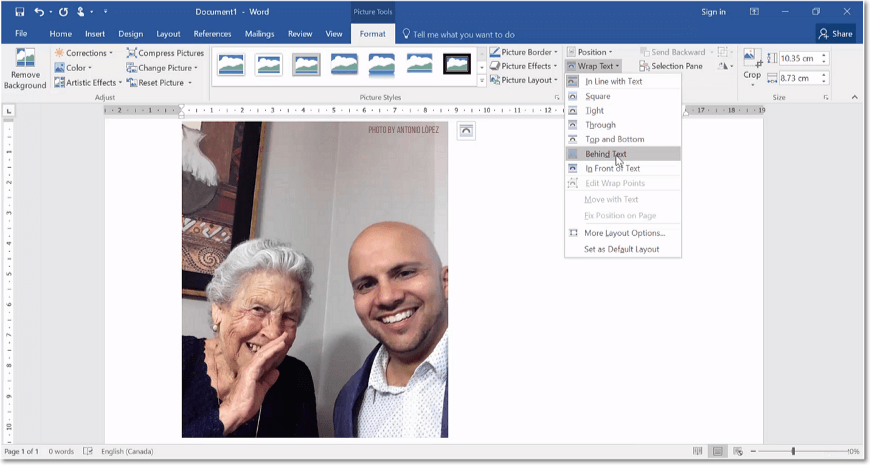
Crea una firma in un paio di clic con MS Word
Aggiungere una firma su MS Word è facile come contare fino a tre e richiede solo un minuto del tuo tempo. Ma tieni presente che questo programma non è troppo ricco di funzioni, quindi non sarai in grado di creare una firma super originale e unica. Inoltre, il programma non è disponibile per gli utenti Mac.
Hai già un logo o una firma ben fatta? Puoi aggiungerla alla tua immagine su PhotoWorks utilizzando lo strumento Sovrapposizione immagine. Impara a sovrapporre le immagini in un paio di clic per facilitare e velocizzare il tuo lavoro.
Modo 4. Come creare firma per foto con Lightroom
Lightroom è un potente programma della famiglia Adobe, simile a Photoshop. Tuttavia, presenta alcuni vantaggi rispetto al fratello maggiore. Il più importante è che utilizza una tecnologia di editing non distruttiva. Ciò significa che la foto originale non verrà modificata e che puoi mettere firma sulla foto, anche diverse, tutte le volte che vorrai. Inoltre, Lightroom è molto più facile da usare perché è stato progettato per coloro che non hanno bisogno di tutte le funzionalità di Photoshop. Tuttavia, potrebbe risultare troppo complicato per i principianti e troppo costoso per gli utenti occasionali. Se la complessità non è un problema per te, passiamo al tutorial:
- Inserisci la tua immagine. Vai alla scheda Libreria > Importa e seleziona l'immagine. Il software creerà uno storico delle modifiche per l'immagine, senza apportare alcuna modifica alla foto originale.
- Crea la firma per le fotografie. Se sei utente Windows, rimani su qualsiasi modulo, fai clic sulla scheda Modifica > Modifica filigrane. Se hai un Mac, vai su Lightroom Classic e fai clic su Modifica filigrane. Scegli quindi se vuoi una filigrana di immagine o di testo per proteggere la tua foto.
- Modifica la firma. Se hai scelto un marchio grafico, inseriscilo: fai clic su Scegli nelle Opzioni immagine e trova il tuo PNG o JPEG. Hai optato per un marchio? Incolla il testo nella sezione di anteprima e modifica le impostazioni: colore, carattere, stile, allineamento e ombra. Regola l'opacità, l'ancoraggio, l'inserimento e la dimensione.
- Salva la tua immagine. Hai un marchio dall'aspetto professionale sulla tua foto? Basta passare alla scheda Libreria > Esporta e scegliere il formato in cui salvare l'immagine filigranata. Ora la tua immagine è pronta per essere condivisa.
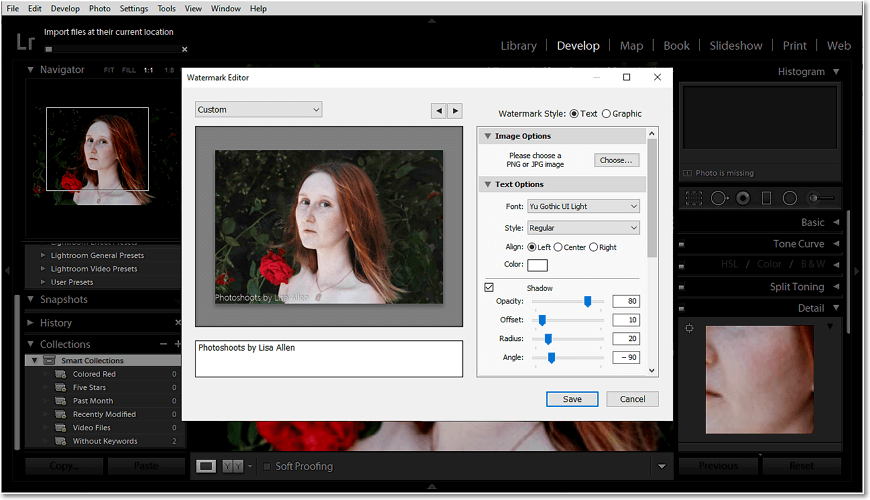
Proteggi il tuo lavoro e preserva l'estetica con Lightroom
Ti sembra che non sia tutto chiaro su questa maniera di inserire firma su una foto? Chiarisci tutti i tuoi dubbi consultando il tutorial ufficiale di Adobe Lightroom.
Creare firme con Lightroom è chiaramente facile e semplice. Inoltre, questo programma è disponibile sia per Windows che per Mac OS e dispone di una vasta gamma di font e stili. Quindi sarai sicuramente in grado di creare segni distintivi belli e impressionanti. Ma se il programma ti sembra troppo avanzato per il tuo livello di competenza, non c'è motivo di acquistare la sua costosa licenza. Potresti prendere in considerazione la possibilità di trovare un'alternativa.
Modo 5. Come mettere la propria firma sulle foto con GIMP
Sei alla ricerca di un editor di foto gratuito per firmare le foto? Prova GIMP, un programma multifunzionale per la modifica delle foto. Non è troppo complicato da usare, ma la sua interfaccia priva di icone all'inizio potrebbe confonderti. Inoltre, GIMP richiede programmi di supporto. Sono gratuiti, ma potrebbe non essere conveniente scaricare un intero set di software per svolgere un singolo lavoro. Ad esempio, per inserire il watermark creato con GIMP sulla tua immagine, dovrai scaricare Arclab Watermark Studio. Se questo ti sta bene, passiamo al tutorial:
- Crea la firma con GIMP. Crea un'area di disegno trasparente: vai su File > Nuovo, apri Opzioni avanzate; nel menu a discesa Riempi con, scegli Trasparenza.
- Digita il testo. Seleziona lo strumento Testo nella barra in alto a sinistra, fai clic su un punto qualsiasi dell’area di disegno e digita il testo. Modifica lo stile, il colore, la dimensione e la spaziatura delle lettere.
- Salva la firma. Vai su File > Salva con nome e scegli immagine PNG. Se la filigrana è composta da più livelli, si aprirà una finestra di dialogo. Fai clic su Unisci livelli visibili > Esporta. Quindi fai clic su Salva come PNG > Salva.
- Posiziona la firma su Watermark Studio. Apri l'immagine su Watermark Studio, seleziona Filigrana immagine, scegli la firma PNG creata con GIMP e trova una buona posizione.
- Salva l'immagine. Fai clic su Salva nella barra superiore del programma.
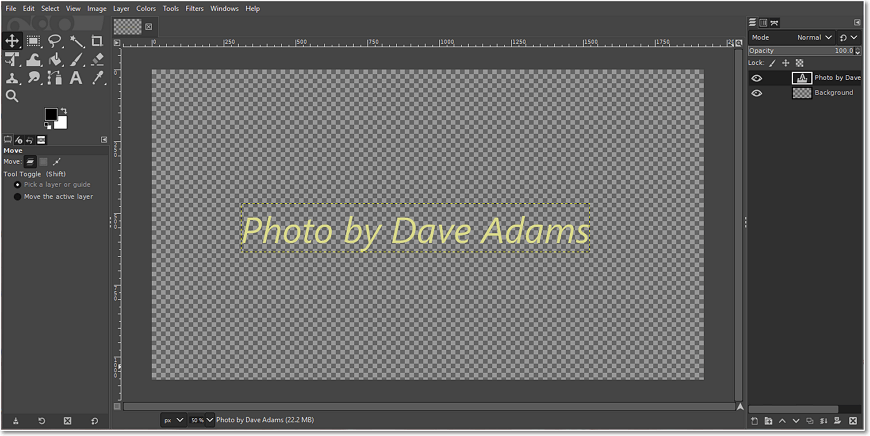
Crea gratuitamente un marchio creativo per la tua fotografia
Hai domande sulla creazione di un marchio con GIMP? Guarda il tutorial ufficiale illustrato per aiutarti.
È bello avere a portata di mano un editor fotografico così bello come GIMP, soprattutto se si sta cercando di risparmiare. Tuttavia, non tutti vogliono avere a che fare con l'installazione di numerosi programmi. Quindi valuta le tue priorità prima di scegliere questo software. Nel caso in cui tu voglia investire in un pratico programma a pagamento per un uso a lungo termine, considera le opzioni alternative.
Hai una foto sfocata che deve essere modificata prima di poterci mettere la firma? Scopri come rendere una foto meno sfocata in PhotoWorks.
Modo 6. Come inserire una firma su una foto online
Preferisci gli strumenti online ai software desktop? Hai accesso regolare a una connessione Internet stabile? Ecco un modo interessante per creare una firma per le foto: utilizza BeFunky, uno strumento online multifunzionale per la modifica delle immagini. Sono molte le cose che si possono fare: ritoccare le immagini, aggiungere cornici, creare collage e così via. Per quanto riguarda le firme, è possibile utilizzare lo strumento per aggiungere un testo o un logo alla foto e creare un modello di firma da utilizzare in seguito sulle fotografie. Ma tieni presente che la maggior parte delle funzioni di BeFunky sono disponibili solo con un abbonamento e che per utilizzare gli strumenti gratuiti è necessario effettuare il login. Ti sembra tutto a posto? Allora passiamo al tutorial.
- Crea un livello per la firma. Carica l'immagine. Individua lo strumento Sfondo nella barra degli strumenti Modifica a sinistra. Seleziona Trasparente e applica le modifiche. Imposta le dimensioni dell’area di disegno (200px x 100px è la soluzione migliore se si tratta di un segno di testo; per un logo utilizza 200x200).
- Crea la firma. Vai alla scheda Testo e fai clic su Aggiungi testo. Incolla il testo nella casella di testo. Utilizza il menu Proprietà testo per regolare le impostazioni: stile, colore, carattere e altro. Se passi alla scheda Grafica, è possibile aggiungere uno sfondo al testo. Assicurati che la firma occupi la maggior parte dell'area. Fai clic su Salva > Computer > PNG.
- È il momento di mettere la firma sulle foto. Trascina nuovamente l'immagine nella prima schermata dell'editor online. Quindi fai clic su Salva > Computer e seleziona Usa filigrana. Fai clic sul pulsante Crea filigrana quando appare. Nell'editor dei modelli di filigrana, fai clic su Carica filigrana e scegli il file con la tua firma.
- Personalizza il modello di firma. Regola l'opacità, le dimensioni e la spaziatura della firma e trova una buona posizione. Ti piace il risultato? Premi il pulsante Salva modello e utilizzalo subito. Fatto!
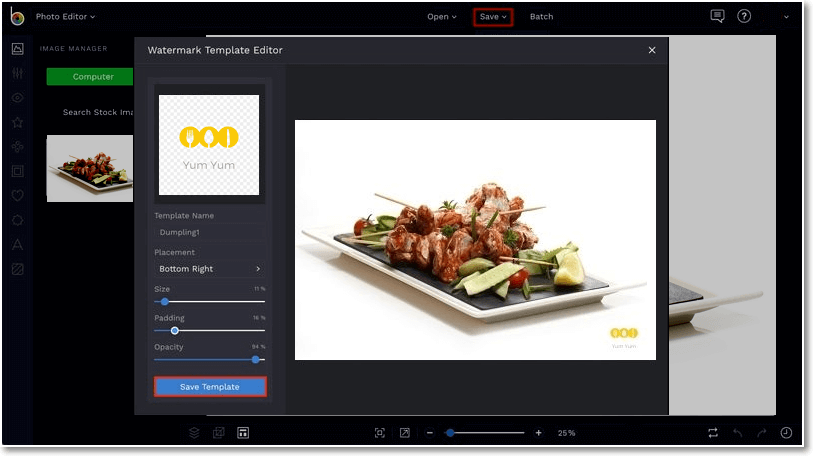
Crea un'elegante filigrana fotografica con BeFunky
Vuoi saperne di più su questo modo di aggiungere una firma? Visita il tutorial passo-passo di BeFunky.
BeFunky è comodo per chi è abituato a lavorare online. Non è necessario scaricare programmi aggiuntivi e l'abbonamento è relativamente economico. Inoltre, è possibile creare modelli di firma da aggiungere in seguito alle fotografie. Tuttavia, se non hai mai usato strumenti online, BeFunky potrebbe metterti a disagio a causa della necessità di caricare le tue immagini su Internet.
A questo punto hai imparato 6 modi su come firmare le foto digitali. Non importa che tu sia utente Mac o Windows, fotografo principiante o professionista, alla ricerca di un buon affare o che voglia investire nell'acquisto di un software potente. Tra i programmi che abbiamo esplorato oggi, troverai sicuramente quello migliore per te.
Ma c'è un programma che soddisfa gli interessi e i gusti della maggioranza: PhotoWorks. Questo editor di foto è uno strumento con un buon rapporto qualità-prezzo. Si tratta di un programma, dotato di una potente intelligenza artificiale, che fa tutto il duro lavoro al posto tuo e ti aiuta a realizzare modifiche di livello professionale in un paio di clic. Oltre ai marchi, ci sono anche funzioni come la mappatura dei toni, le curve, il denoising, le LUT 3D e i filtri che i fotografi potrebbero trovare molto utili.

 Scarica
Scarica
 Scarica
Scarica
